
无论是生活还是工作基本都需要用到电脑,在使用电脑的过程中出现问题是正常的现象,比如出现蓝屏,蓝屏代码很多,本次小编介绍其中一个蓝屏代码0x000000ed,接下来小编介绍蓝屏代码0x000000ed解决办法。
针对蓝屏代码0x000000ed怎么办的问题,请看下文的详解;
蓝屏代码0x000000ed原因分析:
一般是由于磁盘存在错误导致的。有可能是电脑非常关机导致系统错误,或者是硬盘连接接触不良,硬盘连接线不合符规格。还有硬盘物理损坏导致的蓝屏。

修复方法:
1、首先可以尝试重启按F8进安全模式,在安全模式下运行CMD命令窗口;
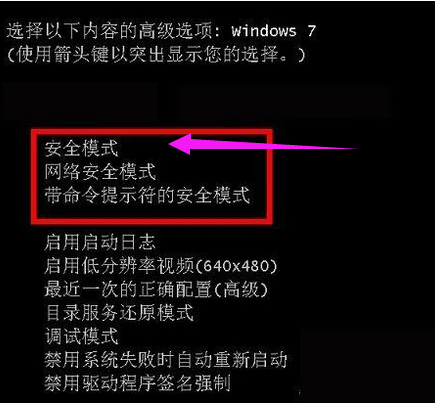
2、在命令提示符下输入“chkdsk /f /r”按回车,然后按y,下次重新启动电脑时,操作系统会自动修复硬盘。

3、如果安全模式也不能进,那么在电脑光驱中放入安装盘或者U盘启动PE界面打开的时候,按键盘“R”键,自动检测修复硬盘。
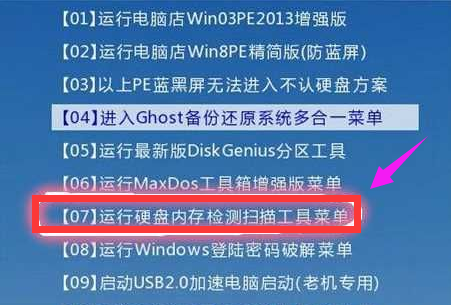
4、此时出现提示符C:\ ,这时候输入“ chkdsk -r ”就能自动检测修复了。
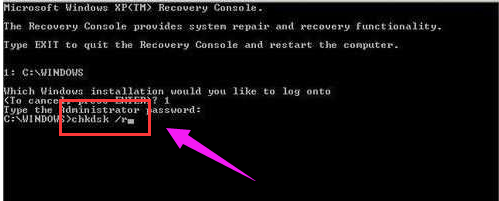
等待硬盘错误修复完成后,再重新启动系统就可以进入了。
以上就是小编带来的蓝屏代码0x000000ed怎么办全部内容,希望可以提供帮助。




